Tuotteesi oli paras ja teki most! Mutta en usko, että mikään voi palauttaa tietoja, jotka lost. Se toipui jo minulla, mikä oli enemmän
Yleiskatsaus
Ominaisuudet
Kuinka toipua
Lisätietoja
Liittyvät tuotteet
Miksi DataNumen Data Recovery?
# 1 Palautus
hinta
10+ miljoonaa
käyttäjät
20 + vuotta
Kokea
100% tyytyväisyys
-takuu
Asiakkaidemme suosittelut
Erittäin yksinkertainen käyttöliittymä
Tärkeimmät ominaisuudet
- Tukee kaikenlaisia tiedostojärjestelmiä, mukaan lukien NTFS, FAT, FAT32 ja Ext2.
- Palauta tiedostot lost aseman alustamisesta, aseman vioittumisesta tai muista syistä.
- Palauta poistetut tiedostot.
- Palauta l:hen liittyvät virratost ja poistetut tiedostot.
- Skannaa raakalevytiedot tyhjentävästi ja etsi lost ja poistettu yli 430+ tunnettua tyyppiä sisältäviä tiedostoja käyttämällä sisäistä asiantuntijajärjestelmää, jolla on laajat tiedot tiedostotyyppimäärittelyjen ominaisuuksista ja rakenteista.
- Palauta poistetut tiedostot roskakorista.
- Palauta lost ja poistetut kansiot ja koko kansiorarchy rekursiivisesti.
- Tuki Unicode tiedostojen ja kansioiden nimet.
- Nimeä tiedostot ja kansiot uudelleen automaattisesti, kun kopioita on olemassa.
- Käytä yksinkertaista ohjatun käyttöliittymän avulla opastamaan sinut läpi palautusprosessin helposti ja tehokkaasti.
- Suodata ja lajittele lost ja poistetut tiedostot ja kansiot eri kriteerien mukaan.
Käyttäminen DataNumen Data Recovery palauttaa tiedostot asemillesi
Start DataNumen Data Recovery:
Voit valita skannattavan aseman tai levyn ja napsauttaa sitten OK-painikettatart skannausprosessi.
Huomautus: Ennen kuin tarkistat aseman tai levyn, varmista, että aseman tai levyn tiedostoja tai kansioita ei avata. Eikä muita asemia tai levyä käyttäviä sovelluksia ole.
Vaihtoehtoisesti voit valita seuraavan valikkokohdan:
skannata kuvatiedosto aseman tai levyn sijaan.
Voit myös valita tämän valikkokohdan:
avata seuraava valintaikkuna:
ja aseta skannausasetukset ennen skannausprosessia.
Jälkeen starskannausprosessia, etenemispalkkia
ilmaisee skannauksen etenemisen. Voit napsauttaa prosessin aikana -painiketta pysäyttääksesi skannausprosessin.
Jos skannausprosessia on, lost ja poistetut tiedostot tai kansiot ovat palautettavissa, näet esikatselun näistä tiedostoista:
Tarkista palautettavat tiedostot tai kansiot ja napsauta sitten -painiketta, näet seuraavan valintaikkunan:
Voit asettaa tulostushakemiston valintaikkunassa ja napsauttaa "OK" -painiketta start palauttaa tarkistetut kohteet.
DataNumen Data Recovery palauttaa sitten kaikki valitut kohteet puolestasi. Palautusprosessin jälkeen avautuu seuraava viestiruutu:
Sitten voit avata lähtöhakemiston ja käyttää kaikkia palautettuja kohteita.

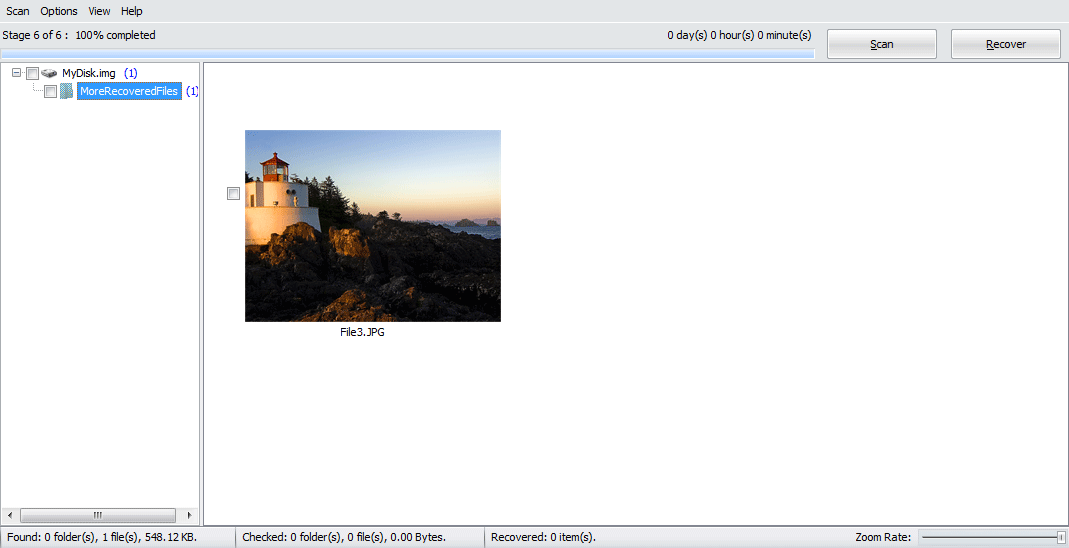
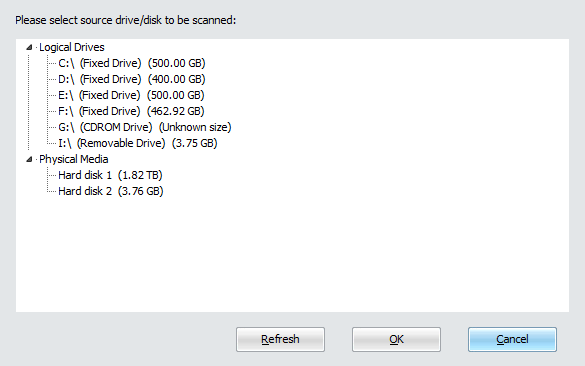
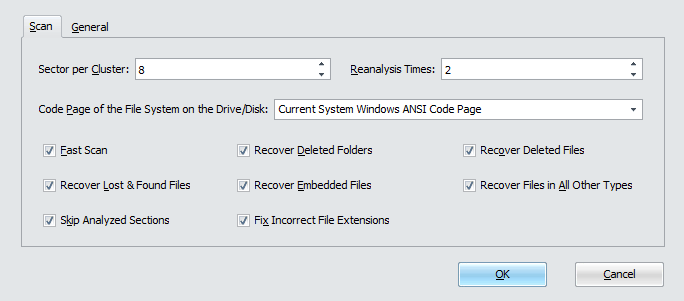
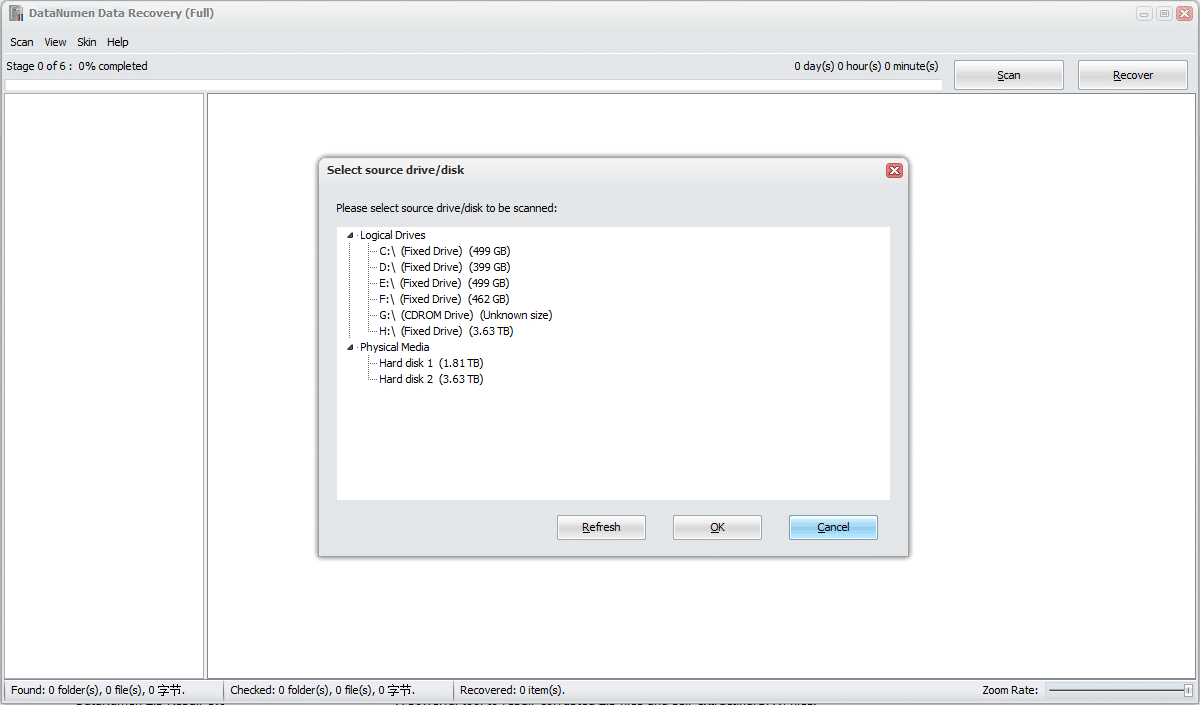
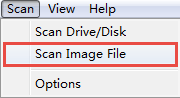
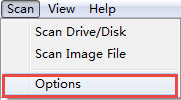
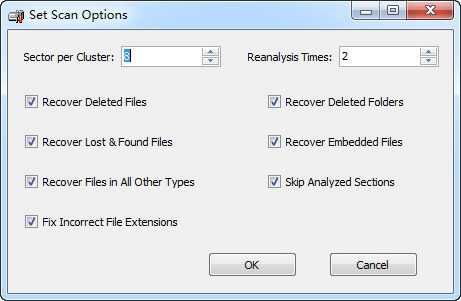
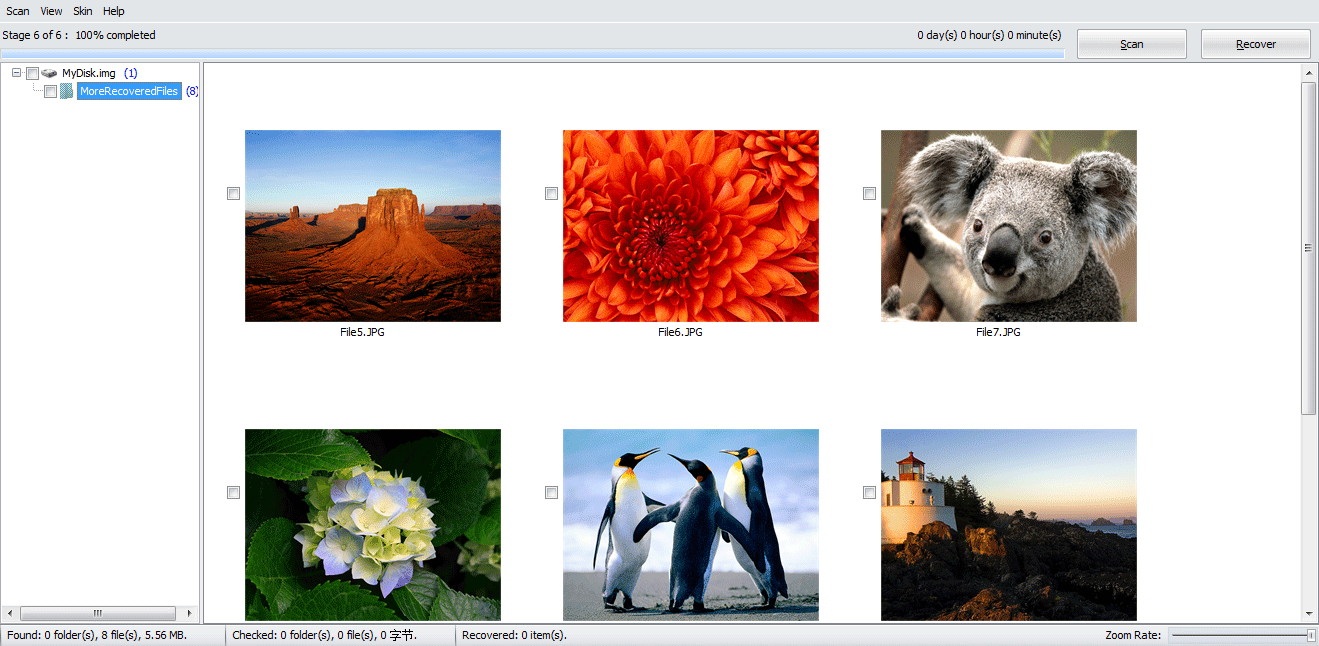
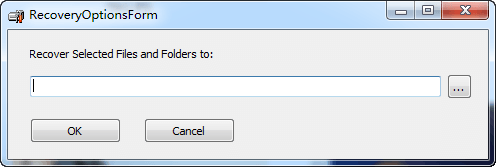
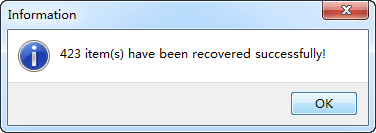

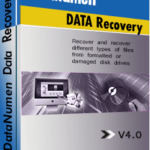 DataNumen Data Recovery
DataNumen Data Recovery